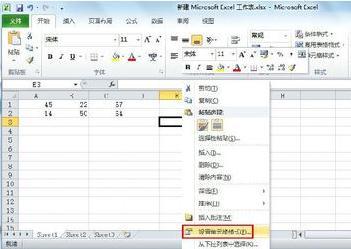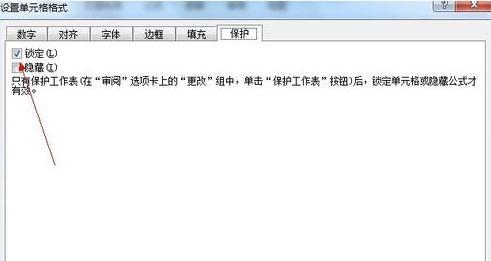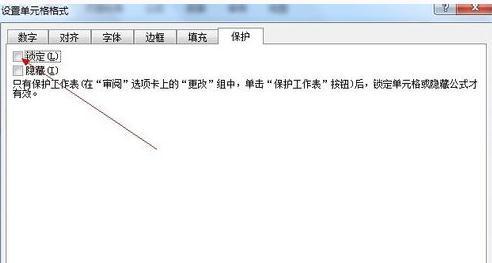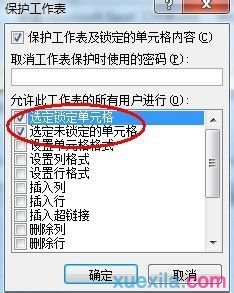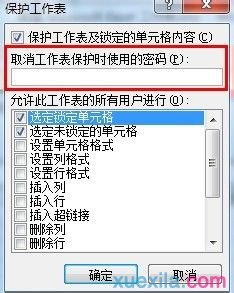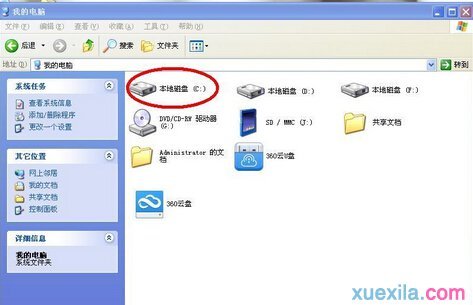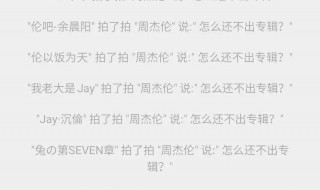excel表格保护不能编辑如何设置 xlsx 表格保护了怎么还能修改
来源: 最后更新:24-08-17 12:15:05
导读:excel表格保护不能编辑如何设置 excel表格保护设置步骤如下: 打开Excel 2010,选中任意一个单元格,鼠标右键,打开的菜单选择"设置单元格格式"命
-
excel表格保护设置步骤如下:
打开Excel 2010,选中任意一个单元格,鼠标右键,打开的菜单选择“设置单元格格式”命令
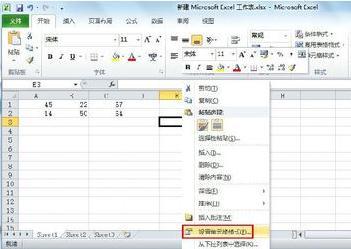
切换到“保护”选项卡,在这里我们可以看到默认情况下“锁定”复选框是被勾上的,也就是说一旦锁定了工作表,所有的单元格也就锁定了。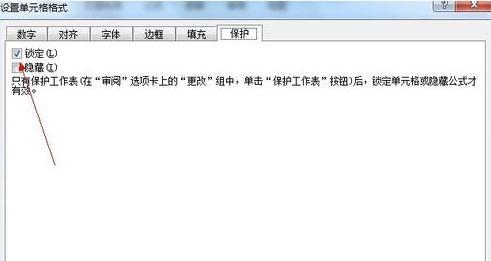
按Ctrl+A快捷键选中所有单元格,接着再鼠标右键单击“设置单元格格式”,切换到“保护”选项卡,把“锁定”前面的小方框去勾,单击“确定”按钮保存设置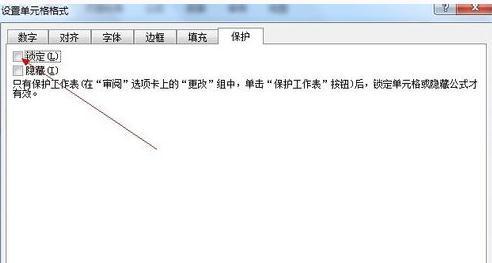
然后选中需要保护的单元格,勾上“锁定”复选框
切换到“审阅”选项卡,在“更改”组中单击“保护工作表”按钮
弹出“保护工作表”对话框,在允许此工作表的所有用户进行列表框中可以选择允许用户进行哪些操作,一般保留默认设置即可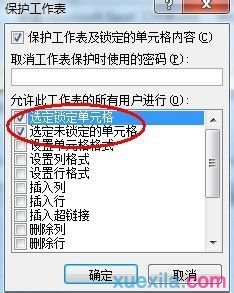
在这里我们还可以设置解开锁定时提示输入密码,只需在取消工作表保护时使用的密码文本框中键入设置的密码即可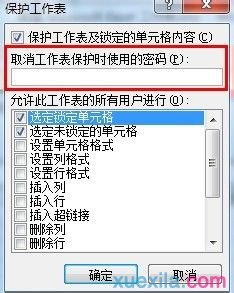
当尝试编辑被锁定的单元格,会出现以下提示对话框 免责声明:本文系转载,版权归原作者所有;旨在传递信息,其原创性以及文中陈述文字和内容未经本站证实。
免责声明:本文系转载,版权归原作者所有;旨在传递信息,其原创性以及文中陈述文字和内容未经本站证实。
 冬天的记忆小巷里面吹过晚风是什么歌 冬天的记忆小巷里面吹过晚风歌词
冬天的记忆小巷里面吹过晚风是什么歌 冬天的记忆小巷里面吹过晚风歌词
tfboys七周年演唱会票怎么买(tfboys七周年演唱会票怎么买的)1、tfboys七周年演唱会票在网易云音乐购买。2、网易云音乐已官宣
领了失业补助金还可以领失业金吗 领了失业补助金以后还可以领失业金吗 绵阳中元节网上祭祀流程指南(绵阳市区哪里可以烧纸) 代发工资什么意思(财政代发工资什么意思) 2024年徐州各高校寒假开学时间汇总 徐州高校秋季开学时间2020热门标签
热门文章
-
excel表格不小心删除了怎么找回 excel表格不小心删除了怎么找回数据 24-08-17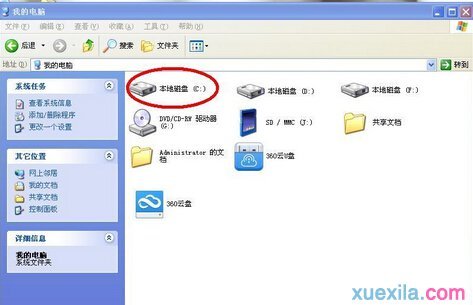
-
轮胎45与50差多少 轮胎45和50 24-08-17
-
还有什么车用扭力梁(还有什么车用扭力梁的) 24-08-17
-
方向盘s6是什么车 方向盘s6是什么车啊 24-08-16
-
马自达3后视镜加热在哪里(马自达3后视镜加热在哪里图片) 24-08-16
-
菠菜一般从一开始种植下去需要多久就可以吃了 菠菜种植多长可以吃 24-08-16
-
马自达3换什么轮胎好 马自达换什么轮胎好 24-08-16
-
拍一拍怎么制作(拍一拍怎么设计的) 24-08-16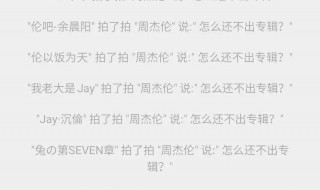
-
红葡萄酒保质期 张裕解百纳干红葡萄酒保质期 24-08-16
-
励志的话正能量句小孩 小孩正能量励志句子 24-08-16